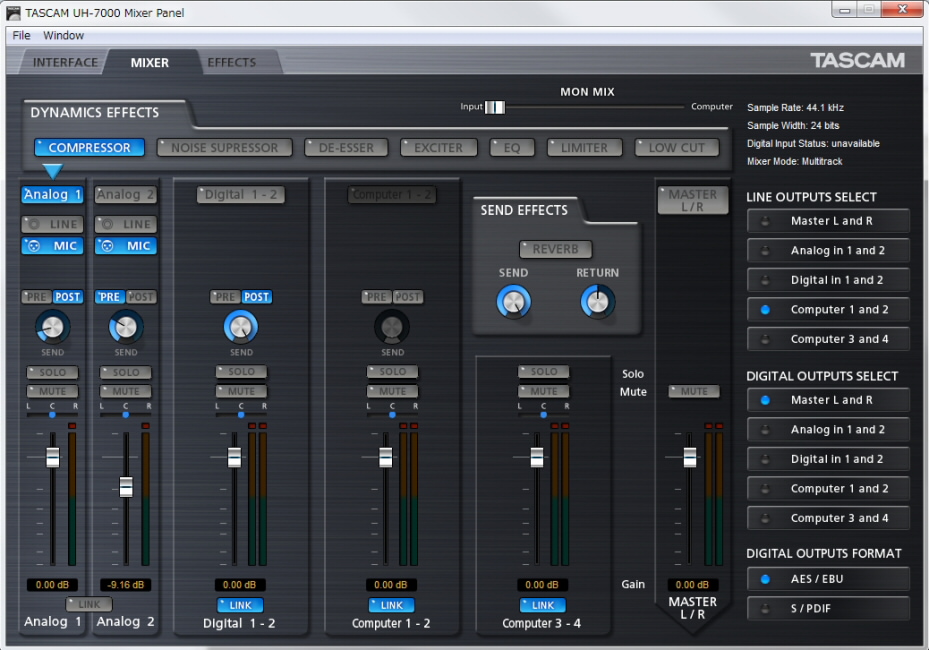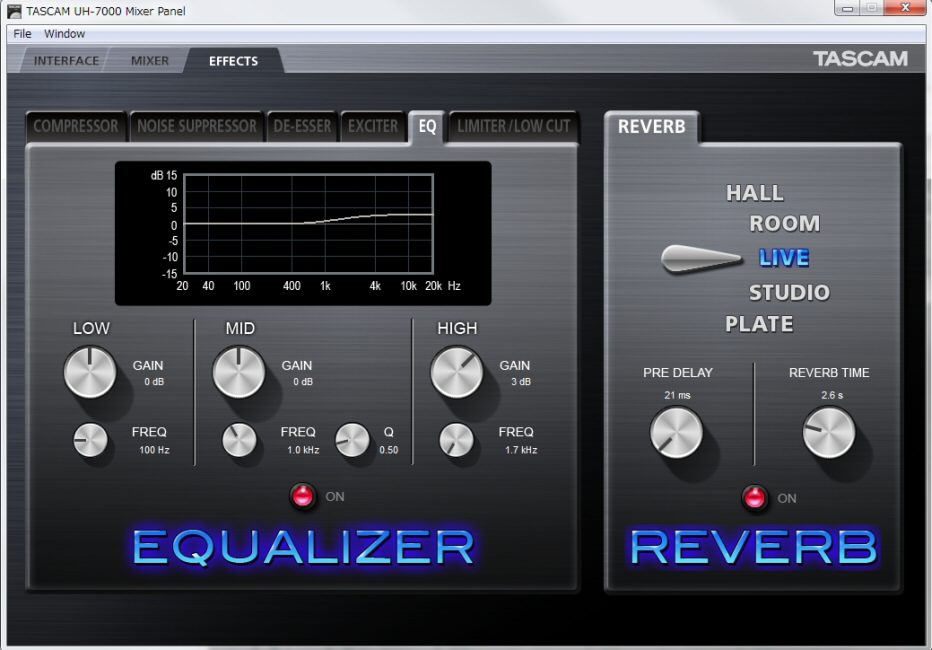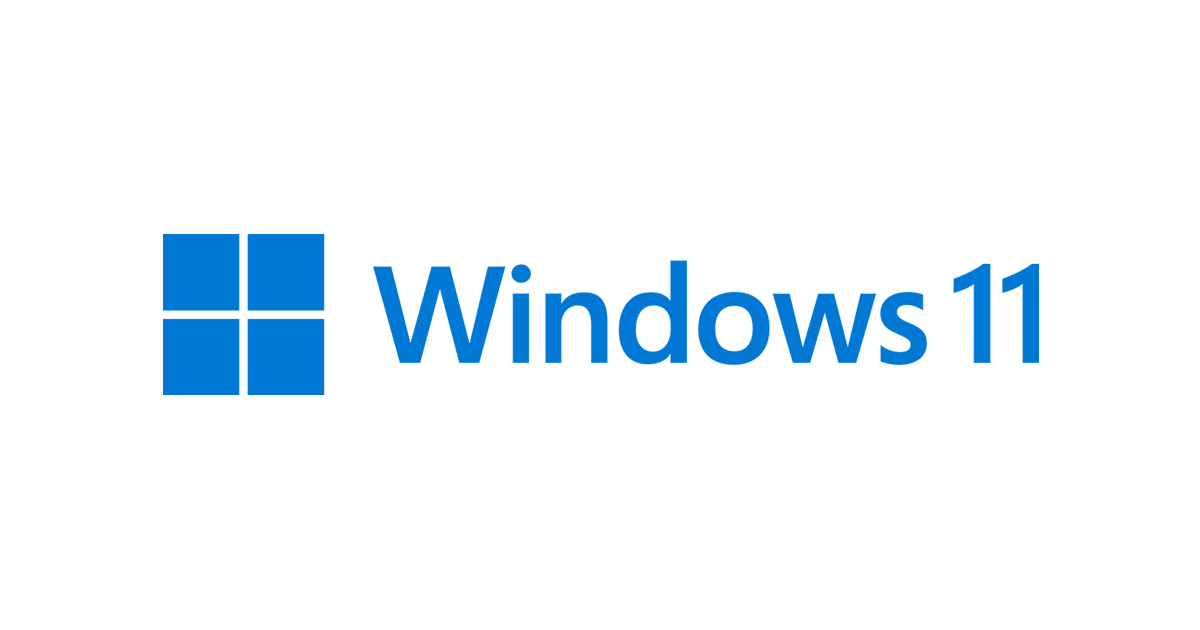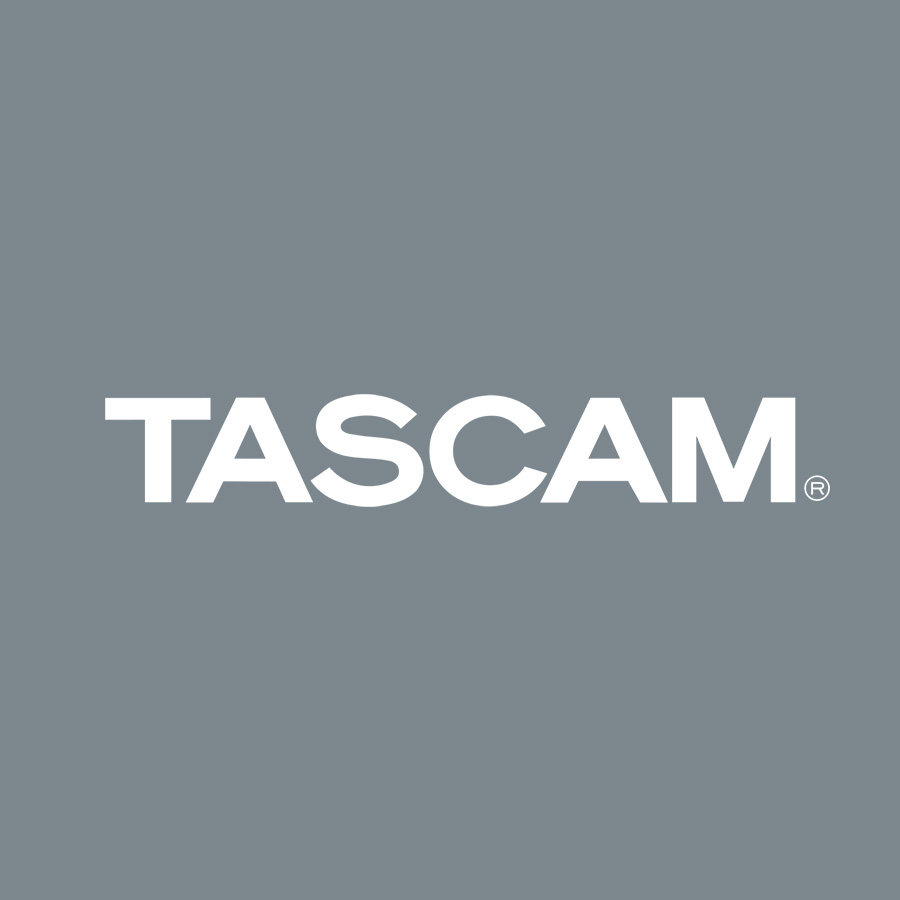UH-7000
HDIA回路搭載マイクプリアンプ/USBオーディオインターフェース
『UH-7000』は、低ノイズ、高音質を徹底的に追求したプロフェッショナルグレードのマイクプリアンプ/オーディオインターフェースです。
DAW制作環境において4IN/4OUTのインターフェースとして使用できるのはもちろんのこと、単体マイクプリアンプ/ADDAコンバーターとしても活用することができます。
低ノイズ、高音質のハードウェアを目指し、新規設計のHDIAマイクプリアンプを搭載。
EIN-128dBu、S/N比117dB、歪率0.0009%以下など、ハイレベルなオーディオパフォーマンスを実現しました。
メーカー希望小売価格 : オープンプライス
この製品は生産完了になりました。
安定性を重視した頑丈なフルメタルボディ
使用するパーツにも細かな配慮を行っており、BurrBrown PCM4220 ADC/PCM1795 DACや薄膜金属皮膜抵抗を採用したことに加え、クロックマスターに精度+/-1ppmのTCXOを採用しています。
スタジオのコンソールや作業デスク周りで設置しやすいハーフラックサイズとなっており、筐体は安定性を重視し肉厚のアルミニウム材をフロントおよびサイドパネルに採用した、フルメタルボディとしています。
操作子についても、緻密なレベル調整を可能にする大径アルミボリュームノブを採用しています。


コンシューマー用ながらプロ向け設計
『UH-7000』は、コンポーザー、ミュージシャン、レコーディングエンジニアのプライベートスタジオにおける制作作業をよりハイレベルな環境へと導く、マイクプリアンプ/オーディオインターフェースです。
※ドライバーは常に最新版をお使いいただくため、CD-ROM 等での同梱を行っておりません。
※弊社WEB サイトより最新版ドライバーをダウンロードしてお使いください。
※お使いいただくには、インターネットに接続できる環境が必要となります。
※88.2/96kHz 動作時は、ダイナミクスエフェクトまたはセンドエフェクトのどちらかのみ使用可能です。
※176.4/192kHz 動作時は、エフェクトを使用できません。
※スタンドアロン動作時は、内蔵DSP ミキサーの設定変更ができません。
※LINK LINEボタンをオフにすると、ANALOG(BALANCED) OUTPUT L/R端子からの出力が通常のライン出力レベルに戻るため急に大きくなります。
LINK LINE機能をオフにする際は、再生音量やモニター機器の設定に十分ご注意ください。
細かなニュアンスを確実に捉えるHDIAマイクプリアンプ

低ノイズの録音環境を実現するハイスペック入力オーディオ回路

EIN(Equivalent Input Noise):入力換算雑音=-128dBu
音響機器は入力を行わない無音の状態でもわずかに電圧を発生します。これが雑音となりますが、これを入力音圧で換算したものがEIN:入力換算雑音です。この数値よりも小さいレベルの信号はノイズに消されてしまうため、実質的には機器が扱うことができる最も小さな信号のレベルという事になります。
S/N比:信号対雑音比=117dB(MIC to AD)
信号に対する雑音の多さを対数で示したものがS/N比(Signal Noise Ratio)であり、音響機器の性能を示すうえで非常に重要な数値です。数値が大きいほど雑音が少ないということになります。
THD(Total Harmonic Distortion):歪率(全高調波歪率)=0.0009%以下(MIC to AD)
回路での歪みを示す数値で、歪みのない状態が理想とされており、歪み(=高調波成分)がどの程度含まれているかを表した数値です。数値が低い方が歪みが少ないとされています。
Frequency Response:周波数特性=20Hz~80kHz +0.005dB/-0.16dB(Mic Preamp FS=all)
オーディオ機器において使用される周波数特性は音圧周波数特性を指します。入力された音(音圧振幅)がどのように変化するかを周波数ごとに表したもので、グラフで示されます。数値の場合は範囲と振れ幅によって示されます。低域から高域に渡って直線のグラフ(=フラット)が理想とされ、フラットに近い方が原音忠実な特性であると言えます。周波数の範囲が注目される傾向にありますが重要なのはその振れ幅で、20Hz~20kHz +/-6dBと20Hz~20kHz +/-1dBでは、後者の方がフラットに近い特性ということができます。
試聴評価や録音実験を経てチューニングされた音質


| エンジニア: | 深田 晃氏 dream window inc. |
| 使用機材: | [Microphone]DPA-4006A [HA]Millennia HV-3D※音質比較用 [Recorder] TASCAM DA-3000 他 |
| 演奏: | [pf]五味田 恵理子(ごみた えりこ)さん [Guitar]志野 文音(しの あやね)さん |
適切な録音レベル調節を可能にする大径インプットボリュームと20ドットLEDメーター

動作モード切換によりスタンドアロンのマイクプリアンプ用途、オーディオインターフェース用途に対応
※マイクプリアンプ用途で使用する場合、アナログ出力からはAD/DAを経由した音が出力されます。
高精度クロックTCXOを搭載し、安定したデジタル信号制御を実現

ADDAとしても優れたパフォーマンス、スタジオ機器との接続に適した入出力端子群

TASCAM Professional Software: SONAR X3
Avid: Pro Tools 11
Steinberg: Cubase
Ableton: Live 9
パワードスピーカーを直接接続し音量調整ができるリンクライン機能

※ヘッドホン出力の音量とライン出力の音量がリンクしますので、ヘッドホン使用時はスピーカーの音量にご注意ください。
※LINK LINEボタンをオフにすると、ANALOG(BALANCED) OUTPUT L/R端子からの出力が通常のライン出力レベルに戻るため急に大きくなります。LINK LINE機能をオフにする際は、再生音量やモニター機器の設定に十分ご注意ください。
主要DAWでの動作検証済み



UH-7000の展示店舗一覧
(2014年9月現在)
以下の店舗様に『UH-7000』が展示されており、実際に触れることが可能です。※あいうえお順
機能一覧
- 24bit/192kHzフォーマットのUSB伝送およびADDAに対応
- WindowsおよびMac OSに対応
- USB2.0接続 PCとのオーディオストリームは4IN/4OUTを確保
- ADコンバーターにBurrBrown PCM4220を採用
- DAコンバーターにBurrBrown PCM1795を採用
- EIN-128dBuを誇るHDIAマイクプリアンプ搭載
- ノイズ特性に優れた薄膜金属皮膜抵抗を採用
- 歪みが少なく高音質が得られるフィルムコンデンサーを採用
- DSPミキサー経由の低レイテンシーモニタリング
- DSPミキサーはMultitrackモード/Stereo mixモードの切換が可能
- 録音レベルとモニターレベルの個別調整を可能にするDSPミキサー搭載
- DSPミキサー上でライン出力およびデジタル出力のパッチング(出力ソース選択)が可能
- 1系統のDSPダイナミクスエフェクトを入出力またはマスターにインサート可能(COMPRESSOR、NOISE SUPPRESSOR、DE-ESSOR、EXCITER、EQ、LIMITER/LOW CUT)
- 録音時のモニタリングに最適なDSPセンドエフェクト搭載(REVERB:HALL、ROOM、LIVE、STUDIO、PLATE)
- パワードスピーカーを直接接続しての音量調整が可能になるリンクライン機能
- DSPミキサーをワンアクションで呼び出せるMIXER PANELボタン
- 高い強度を持つアルミパネルを採用し優れた耐久性を実現
- 緻密な入力レベル調節が可能な大径INPUTボリューム
- レベル確認を容易にする2系統の20ドットLEDレベルメーター(アナログ入力のみ)
- 45mW/chのステレオ標準ジャックヘッドホン出力端子
- 48Vファントム電源の供給が可能
- 2系統のXLR アナログバランス入出力端子
- 業務用機器に対応した出力仕様(最大出力レベル: +24dBu)
- 2系統のTRS アナログバランス入力端子
- XLR デジタル入出力端子 (対応フォーマットAES3-2003/IEC60958-4:AES/EBUおよびIEC60958-3:S/PDIF)
- 3Pインレットタイプの電源ケーブル装備
- ハーフラックサイズ
- 主要DAWでの動作検証済み(SONAR X3、Pro Tools、Cubase、Live)
- RoHS対応製品
仕様説明
| サンプリング周波数 | 44.1kHz、48kHz、88.2kHz、96kHz、176.4kHz、192kHz |
| 量子化ビット数 | 24bit |
| アナログオーディオ入力 | |
| ANALOG LINE IN 1/2 | |
| コネクター | 6.3mm(1/4")TRS標準ジャック(T:HOT、R:COLD、S:GND)、バランス |
| 入力インピーダンス | 15kΩ |
| 最大入力レベル | +26.5dBu |
| 最小入力レベル | -38dBu |
| ANALOG MIC IN 1/2 | |
| コネクター | XLR-3-31(1:GND、2:HOT、3:COLD)、バランス |
| 入力インピーダンス | 2.2kΩ |
| 最大入力レベル | +2dBu |
| 最小入力レベル | -60dBu |
| アナログオーディオ出力 | |
| ANALOG LINE OUT 1/2 | |
| コネクター | XLR-3-32(1:GND、2:HOT、3:COLD)、バランス |
| 出力インピーダンス | 100Ω |
| 最大出力レベル | +24dBu |
| デジタルオーディオ入力 | |
| AES/EBU | |
| コネクター | XLR-3-31(1:GND、2:HOT、3:COLD) |
| フォーマット | IEC60958-3 (S/PDIF)、IEC60958-4 (AES/EBU) |
| サンプリング周波数 | 44.1kHz、48kHz、88.2kHz、96kHz、176.4kHz、192kHz |
| デジタルオーディオ出力 | |
| AES/EBU | |
| コネクター | XLR-3-32(1:GND、2:HOT、3:COLD) |
| フォーマット | IEC60958-3 (S/PDIF)、IEC60958-4 (AES/EBU) |
| サンプリング周波数 | 44.1kHz、48kHz、88.2kHz、96kHz、176.4kHz、192kHz |
| ヘッドホン出力 | |
| コネクター | 6.3mm(1/4")ステレオ標準ジャック |
| 最大出力レベル | 45mW+45mW以上(THD+N 1%以下、32Ω負荷時) |
| USB | |
| コネクター | USB Bタイプ 4ピン |
| フォーマット | USB2.0 High Speed (480Mbps)、FULL SPEED (12Mbps) |
| 電源 | AC100V、50/60Hz |
| 消費電力 | 15W |
| 外形寸法 | 214(W)×81.2(H)×233(D)mm |
| 質量 | 2.2kg |
| 動作温度 | 5˚C~35˚C |
性能
| ADC チップセットダイナミックレンジ | 123dB (A-weighted) |
| DAC チップセットダイナミックレンジ | 123dB (A-weighted) |
| 周波数特性 | 20Hz~80kHz +0.005dB/-0.16dB (Mic Preamp、Fs=all) |
| 歪率 | 0.0009%以下 (MIC to AD) |
| S/N比 | 117dB (MIC to AD) |
動作条件
Windows
| 対応パソコン | USB2.0を装備したWindows対応パソコン |
| CPU | デュアルコアプロセッサー 2GHz以上(x86) |
| メモリー | 2GB以上 |
| 対応ドライバー | ASIO2.0 |
Macintosh
| 対応パソコン | USB2.0を装備したApple Macintosh |
| CPU | デュアルコアプロセッサー 2GHz以上 |
| メモリー | 2GB以上 |
| 対応ドライバー | Core Audio |
※RoHSに対応しています。
※仕様および外観は改善のため予告なく変更することがあります。
対応OS
Windows
Windows 11 (Version 21H2) , Windows 10 (November 2021 Update) , Windows 10 (May 2021 Update) , Windows 10 (October 2020 Update) , Windows 10 (May 2020 Update) , Windows 8.1 , Windows 8 , Windows 7Mac
macOS Catalina , macOS Mojave , macOS High Sierra (10.13) , macOS Sierra (10.12) , OS X El Capitan (10.11) , OS X Yosemite (10.10) , OS X Mavericks (10.9) , OS X Mountain Lion (10.8) , OS X Lion (10.7) , Mac OS X Snow Leopard (10.6)インフォメーション
| 最新のバージョン情報 | |
| ファームウェア | V1.08 |
| ドライバー(Windows用) | V1.02 |
| ドライバー(Mac用) | V3.4.13 (macOS Catalina専用) V1.31(macOS Sierra、macOS High SierraおよびmacOS Mojave専用)※ V1.30rc4(OS X EL Capitan専用)※ V1.01(Mac用) ※DAWでご使用の際は、BitAccurateを選択してください。 |
- ドライバーをアップデートすることにより、macOS Catalinaに対応いたしました。
- Core Audioタイプのみの対応となりました。
- ご使用の環境によって稀にDigital Output(AES/EBU)のLチャンネルからノイズが出力されることがあり、これを修正しました。

製品に関するお知らせ
取扱説明書
| 取扱説明書 | 2014-02-28 | 3.9 MB |
|---|
ドキュメント
| インストールガイド for macOS Mojave & macOS High Sierra | 2019-10-02 | 685.4 KB |
|---|---|---|
| アップデートマニュアル | 2017-04-27 | 1.0 MB |
| リリースノート | 2017-04-27 | 7.4 KB |
ファームウェア(本体)
| V1.08 ファームウェア - Mac用 | 2017-02-16 | 1.9 MB |
|---|---|---|
| V1.08 ファームウェア - Windows用 | 2017-02-16 | 3.1 MB |
| V1.07 ファームウェア - Windows用 | 2014-06-13 | 294.2 KB |
| V1.07 ファームウェア - OS X用 | 2014-06-13 | 86.7 KB |
ドライバー(Windows)
| V1.02 ドライバー - Windows用 | 2015-08-05 | 9.4 MB |
|---|---|---|
| V1.01 ドライバー - Windows用 | 2014-06-13 | 10.3 MB |
| V1.00 ドライバー、V1.06 ファームウェア - Windows用 | 2014-04-25 | 11.6 MB |
ドライバー(Mac)
| ドライバー V3.4.13 macOS Catalina専用 | 2020-06-16 | 8.8 MB |
|---|---|---|
| ドライバー V1.31 macOS Sierra / macOS High Sierra / macOS Mojave専用 | 2016-10-18 | 9.1 MB |
| V1.30rc4 ドライバー OS X El Capitan専用 | 2016-01-14 | 8.2 MB |
| V1.01 ドライバー - OS X用 | 2014-06-13 | 8.0 MB |
| V1.00 ドライバー、V1.06 ファームウェア - OS X用 | 2014-04-25 | 8.2 MB |
FAQ
製品ご使用時のノイズや音切れ、フリーズ等につきましては、パーソナルコンピューター側のCPU負荷増大が原因となる場合が多く見受けられます。特に、無線LANやウイルス対策ソフトなどがバックグラウンドで動作している場合は、顕著にノイズや音切れが発生します。下記に基本的な対策をご案内しますので、お試しください。
【ノイズ・音切れ発生時のご確認事項】
※ご使用環境により、パーソナルコンピューターとの相性問題で正常に動作しない場合もございます。また、あらゆるコンピューターで問題なくお使いいただける万能な解決策はございませんことを予めご理解くださいませ。
※ドライバーの再インストールをお試しいただいても改善しない場合は、下記をお試しください。
1. お使いの製品が対応しているOSであるかご確認ください。
※OSは、全てのアップデートを終了させ常に最新の状態にしてご利用ください。
2. 最新のドライバーをインストールしてご利用ください。
3. 無線LANを使っている場合は、本機使用時には「無効」に設定してください。
※基本的にはオーディオインターフェースと無線LANを同時に使用することはお止めください。
4. アンチウイルスソフトなどの常駐ソフトがインストールされている場合は、一旦終了してお試しください。
5. USBポートの挿し替え
USBポートにより、通信速度が異なる場合がありますので、USBポートの挿し替えで改善されることがあります。
他のUSB機器を取り外した状態でお試しください。(キーボード・マウスは接続しても構いません。)
※USBハブのご使用はお控えください。正常動作しません。
※USB2.0ポートをご使用ください。
6. お使いのDAWにてバッファサイズを 大きく設定 することをお試しください。
※DAWをご使用にならない場合は、本機のドライバー設定にてAudio Performanceを「High Latency」にしてお試しください。
※バッファサイズの表記が、文字の場合は Normal → High → Highest、数字の場合は 256 → 512 → 1024 などの順に
1段階ずつ大きくしてお試しください。
7. パーソナルコンピューターの[電源オプション]は高パフォーマンス設定にしてお試しください。
8. USBセレクティブサスペンドを無効に設定してください。
9. メモリやHDDの空き容量を十分に確保してください。
10.ASIOに対応しているオーディオインターフェースをご利用の場合は、ドライバーモードをASIOに設定してお試しください。
https://support.apple.com/ja-jp/HT204063
https://support.apple.com/ja-jp/HT201295
また、環境の違う他の複数台のパーソナルコンピューターでも発生するようであれば、製品側に問題がある可能性もあります。その場合はティアック修理センターまで機器の点検をご依頼ください。
Windows Update の手動確認方法はOSバージョンにより異なります。
A. Windows 10
A-1. 「スタート」→ 設定(歯車) を左クリック。
A-2. 「Windows の設定」から「更新とセキュリティ」を左クリック。
A-3. 「更新とセキュリティ」から「Windows Update」を左クリックし、
右側に表示される「更新プログラムのチェック」を左クリック。
B. Windows 8.1
B-1. 「Windows」キーを押しながら「X」キーを押し、
B-2. 表示された一覧から「コントロールパネル」を左クリック。
「コントロールパネル」右上の「表示方法」が「カテゴリ」の場合のみ
「システムとセキュリティ」を左クリック。
B-3. 「Windows Update」をクリック。
C. Windows 7
C-1. 「スタート」→「すべてのプログラム」→「Windows Update」を左クリック。
C-2. 画面左側「コントロール パネル ホーム」欄から「更新プログラムの確認」を左クリック。
更新が有れば全てインストール、完了後に PC を再起動して改めて Windows Update を手動確認します。
※ 一部の更新は特定の更新が行われていないと見つからないことが有ります。 更新が何も無くて最新状態と表示されたら PC を再起動します。
※上記は一般的な PC での手順です。 上記で実行できない場合はご使用の PC メーカー様へお問い合わせください。
ZIP ファイルの解凍方法についてはOSのバージョンにより異なります。
尚、Windows標準の解凍ソフト以外の解凍ソフトをご利用の際はソフトメーカー様、または、パソコンメーカー様にご確認ください。
A. Windows 10, 8.1
A-1. 圧縮ファイルを右クリックして…
・表示された一覧に「すべて展開」が有る場合。
「すべて展開」を左クリック。
・表示された一覧に「すべて展開」が無い場合。
「プログラムから開く」を左クリック、「エクスプローラー」を左クリックして「OK」を左クリック。
圧縮ファイルの内容が表示され、「展開」タブを左クリックし、「すべて展開」を左クリック。
A-2. 「圧縮(ZIP形式)フォルダーの展開」から「完了時に展開されたファイルを表示する」の左に
チェックを入れ、「展開」を左クリックする。
A-3. 圧縮ファイルが展開されたフォルダが表示されます。
B. Windows 7
B-1. 圧縮ファイルを右クリックして…
・表示された一覧に「すべて展開」が有る場合。
「すべて展開」を左クリック。
・表示された一覧に「すべて展開」が無い場合。
「プログラムから開く」を左クリック、「エクスプローラー」を左クリックして「OK」を左クリック。
圧縮ファイルの内容が表示され、「ファイルをすべて展開」を左クリック。
B-2. 「圧縮(ZIP形式)フォルダーの展開」から「完了時に展開されたファイルを表示する」の左に
チェックを入れ、「展開」を左クリックする。
B-3. 圧縮ファイルが展開されたフォルダが表示されます。
※上記は一般的な PC での手順です。
上記で実行できない場合はご使用の PC メーカー様へお問い合わせください。
0x0005 または0x0006エラーが発生する場合は、PCが本機の接続を認識できない事が原因と考えられます。
ご使用のUSBポートによっては正常に動作しない事がございますので、すべてのUSBポートでの動作をご確認ください。
※USBハブをご使用の場合、正常に動作しないことがあります。
※他の機器との競合を避けるため、本機以外のUSB機器は接続しないでお試しください。
その他、ウイルス対策ソフトなどがございましたら、ソフトを終了してインストールをお試しください。
本機やUSBケーブルに問題がないか、他のPCに接続してお試しください。
ご自身でこれ以上の切り分けが難しい場合は、ティアック修理センターでの点検をお勧めします。
オートパワーセーブの機能が働いている可能性があります。
ACアダプターを使用していない場合は、
パソコンを立ち上げた後、オーディオインターフェース(USBケーブル)を一度取り外して、10秒程度経ってから再度パソコンと接続してください。
ACアダプター(またはAC電源)をご使用されている場合は、
パソコンを立ち上げた後、オーディオインターフェース(USBケーブル)を一度取り外してオーディオインターフェース本体の電源をOFF、または、ACアダプターを抜いて10秒程度経ってから再度電源をON、または、ACアダプターを接続し、USBケーブルをパソコンに接続してください。
※オートパワーセーブ機能を使用しない場合は、インターフェース本体のコントロールパネルより機能をOFFに設定してください。